Kuten kaikki älypuhelinmerkit, saat erillisen roskakorin Samsung Galaxy -älypuhelimiin. Samsung-puhelimien roskakorikansio tallentaa valokuvat, videot, yhteystiedot, viestit, tiedostot ja muut poistamasi tiedostot.
Samsung-älypuhelimen roskakorikansio on erittäin hyödyllinen, koska se tallentaa kaikki poistetut kohteet, joten voit tarkastella niitä myöhemmin. Tämä säästää vahingossa tapahtuvalta poistamiselta, mutta entä jos käytät jonkinlaista tallennustilaa ja tarvitset lisää tilaa uusille sovelluksille tai tiedostoille?
Voit vapauttaa tallennustilaa Samsung Galaxy -puhelimissa tarkistamalla Roskakori-kansion ja poistamalla sinne tallennetut kohteet. Tällä tavalla pääset eroon tavaroista, joita et enää tarvitse, ja vapautat tallennustilaa.
Kuinka tyhjentää roskakori Samsung-puhelimessa
Joten jos olet Samsung Galaxy -puhelimen käyttäjä ja etsit tapoja vapauttaa tallennustilaa, jatka artikkelin lukemista. Alla olemme jakaneet vaiheet roskakorin tyhjentämiseksi Samsung-puhelimessa. Aloitetaan.
1. Roskakorin tyhjentäminen Samsung-galleriassa
Poistamasi valokuvat ja videot säilyvät Galleria-sovelluksen Roskakori-kansiossa. Näin pääset eroon Samsung Galleryn roskista.
1. Aloita avaamalla Samsung Gallery -sovellus.
2. Napauta päänäytössä oikeassa alakulmassa olevaa hampurilaisvalikkoa .
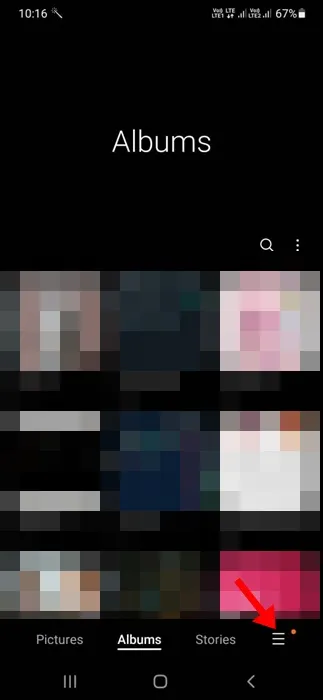
3. Napauta näkyviin tulevassa valikossa Roskakori tai Roskakori .
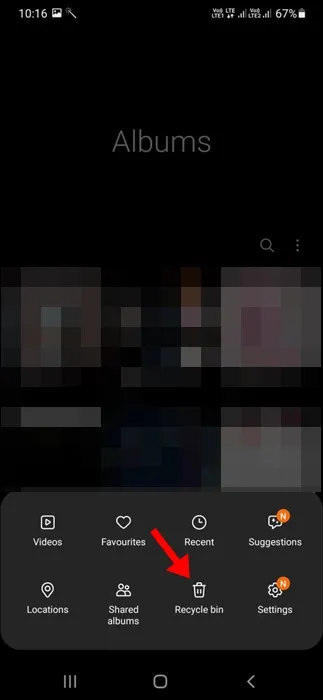
4. Kun Roskakori- tai Roskakori-kansio avautuu, napauta Tyhjennä oikeassa yläkulmassa.
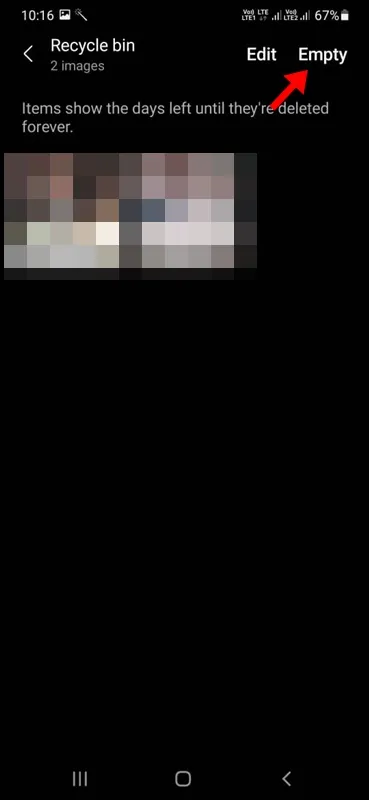
5. Napauta vahvistuskehotteessa Tyhjennä roskakori .
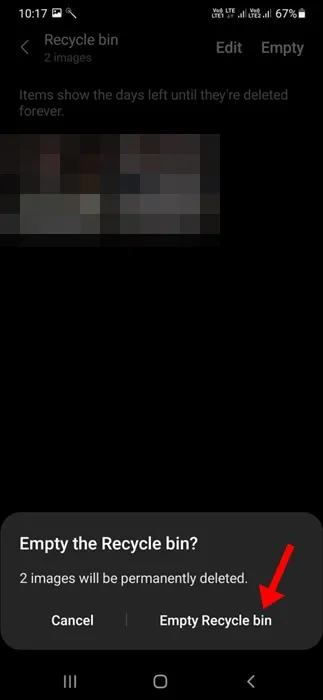
Se siitä! Tämä tyhjentää Samsung Gallery -sovelluksen roskakorin.
2. Roskakorin tyhjentäminen Samsung Filesista
Samsung Galaxy -puhelimesta poistamasi tiedostot menevät myös Roskakori-kansioon. Näin voit tyhjentää roskakorin Samsung Filesissa.
1. Avaa Samsung Files -sovellus.
2. Kun Tiedostot-sovellus avautuu, napauta kolmea pistettä .
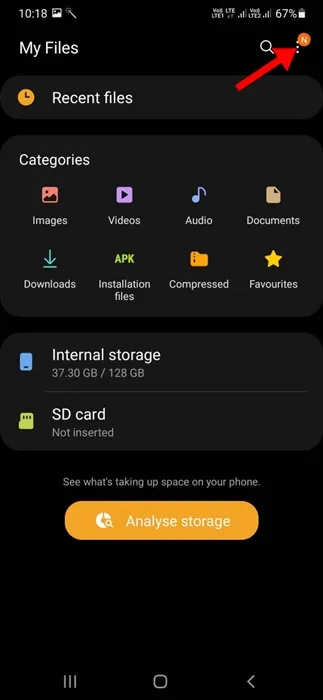
3. Valitse näkyviin tulevasta valikosta Roskakori .
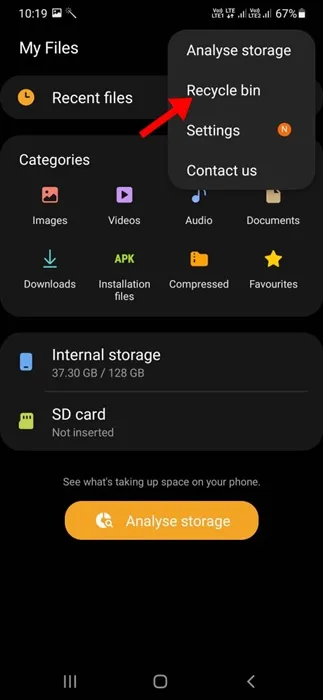
4. Napauta seuraavaksi Roskakori-kansiossa Tyhjennä .
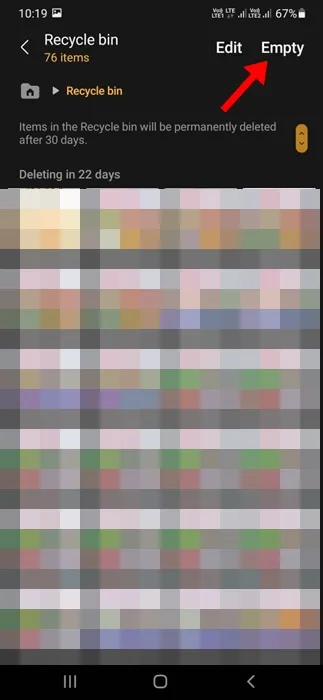
5. Napauta vahvistuskehotteessa Tyhjennä roskakori .
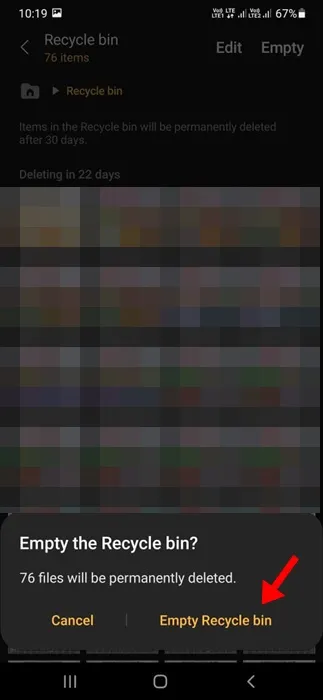
Se siitä! Näin helppoa on Samsung-puhelimen Tiedostot-sovelluksen roskakorien tyhjentäminen.
3. Samsung Messages -roskakorin tyhjentäminen
Samsung Messages -sovelluksessa on myös roskakorikansio, joka sisältää kaikki poistetut tekstiviestit. Näin voit tyhjentää Samsung Messages -roskakorin helposti.
1. Avaa Samsung Messages -sovellus.
2. Kun sovellus avautuu, napauta kolmea pistettä oikeassa yläkulmassa.
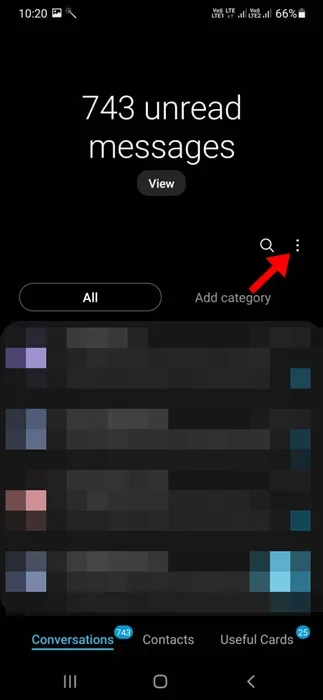
3. Valitse näkyviin tulevasta valikosta Roskakori .
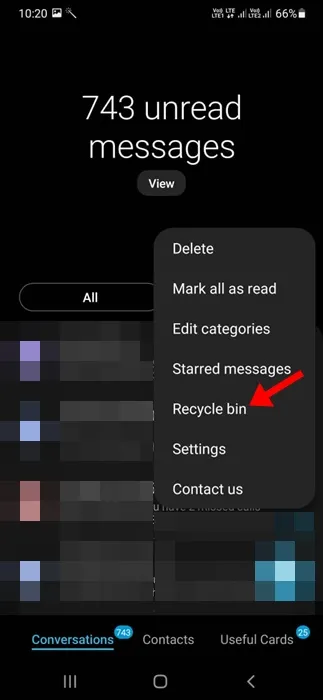
4. Kun Viestit Roskakori -kansio avautuu, napauta Tyhjennä oikeassa yläkulmassa.
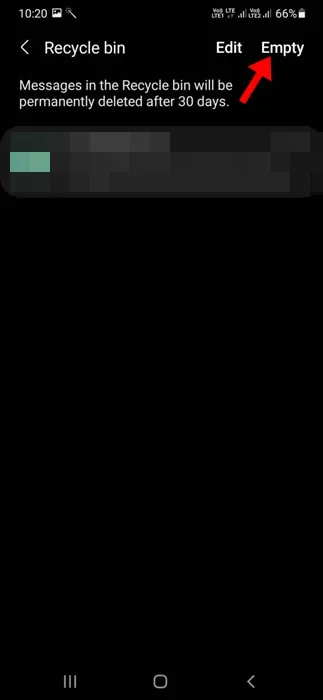
5. Napauta vahvistuskehotteessa Tyhjennä roskakori .
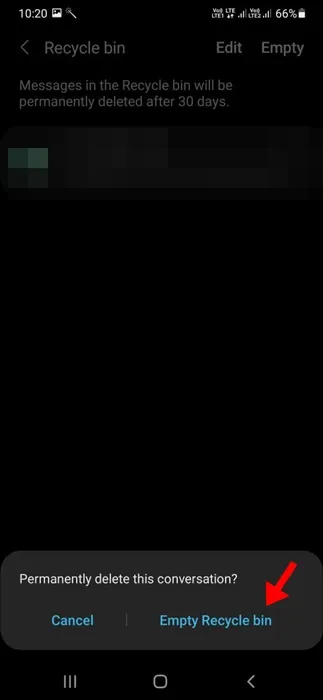
Tämä poistaa välittömästi kaikki tallennetut viestit.
4. Kuinka tyhjentää roskakori Samsungin yhteystiedoissa?
Monet eivät tietäisi, mutta Samsung Contacts -sovelluksessa on Roskakori-kansio, joka tallentaa kaikki poistetut yhteystiedot. Näin voit tyhjentää roskakorin Samsungin yhteystiedoista.
1. Avaa Samsung Contacts -sovellus puhelimessasi.
2. Kun sovellus avautuu, napauta vasemmassa yläkulmassa olevaa hampurilaisvalikkoa .
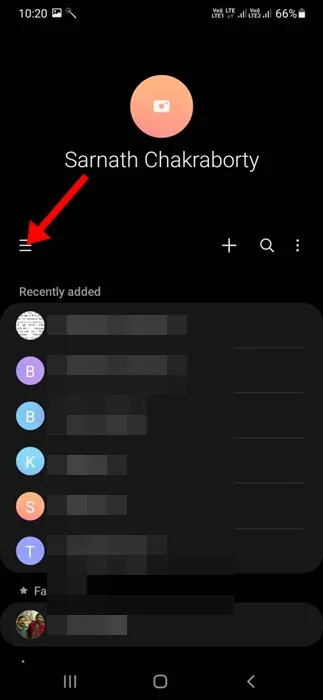
3. Valitse näkyviin tulevasta valikosta Roskakori .
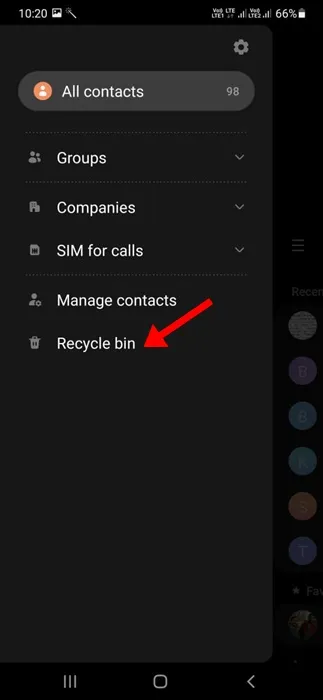
4. Napauta Roskakori-näytössä Tyhjennä .
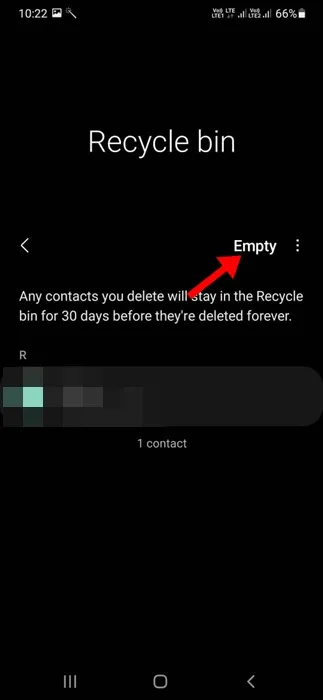
5. Napauta vahvistuskehotteessa Poista .
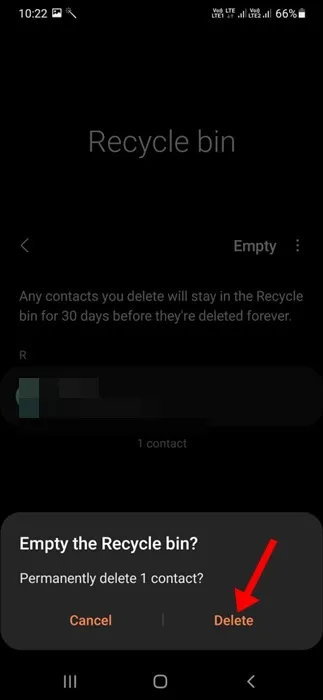
Se siitä! Tämä tyhjentää kaikki Samsung Contacts -sovelluksen Roskakori-kansioon tallennetut yhteystiedot.
5. Roskakoritiedostojen poistaminen kaikista sovelluksista kerralla
Jos et halua manuaalisesti tyhjentää kaikkien Samsung-sovellusten tallentamia roskakoritiedostoja, voit käyttää Device Care -sovellusta poistaaksesi kaikki roskakoritiedostot yhdellä kertaa. Tässä on mitä sinun on tehtävä.
1. Avaa Samsung-puhelimesi Asetukset-sovellus.
2. Kun Asetukset-sovellus avautuu, napauta kohtaa Akun ja laitteen hoito .
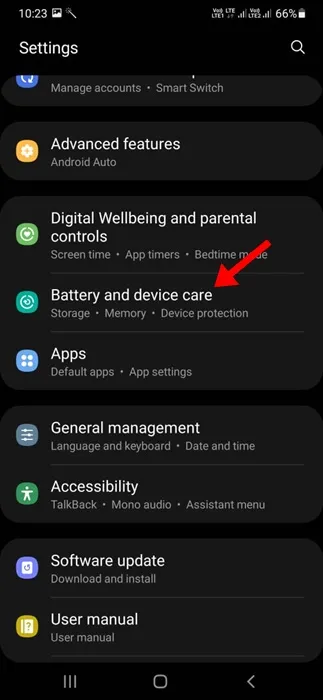
3. Napauta Laitteen hoito -näytöllä Tallennustila .
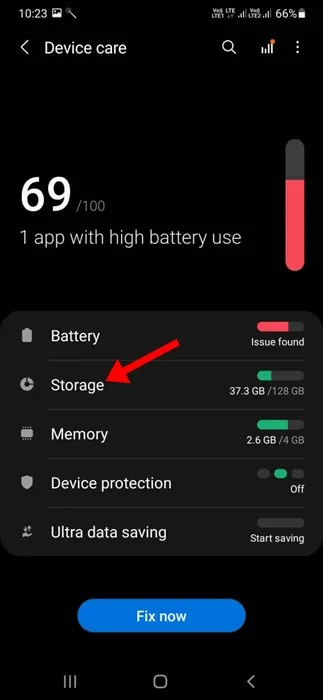
4. Vieritä Storage-näytössä Roskakori- osioon.
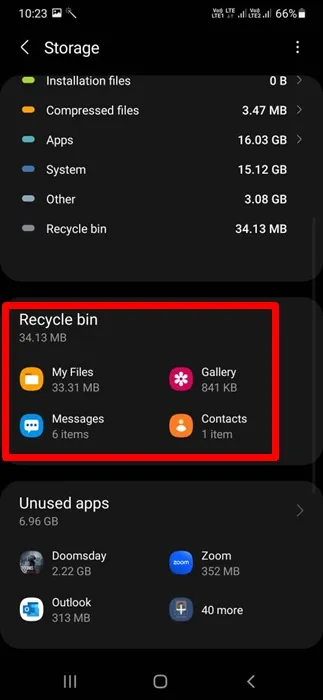
5. Napauta nyt sovelluksia, joiden roskakoritiedostot haluat tyhjentää. Kun roskakorikansio avautuu sovellukselle, napauta Tyhjennä .
Se siitä! Näin voit tyhjentää roskakoritiedostot kaikista Samsung-puhelimen sovelluksista samanaikaisesti.
Joten tässä on kyse roskien tyhjentämisestä Samsung Galaxy -puhelimesta. Jos tarvitset lisää apua roskakoritiedostojen poistamiseen Galaxy-puhelimesta, kerro siitä meille alla olevissa kommenteissa. Jos tämä opas on mielestäsi hyödyllinen, älä unohda jakaa sitä ystäviesi kanssa.
Vastaa